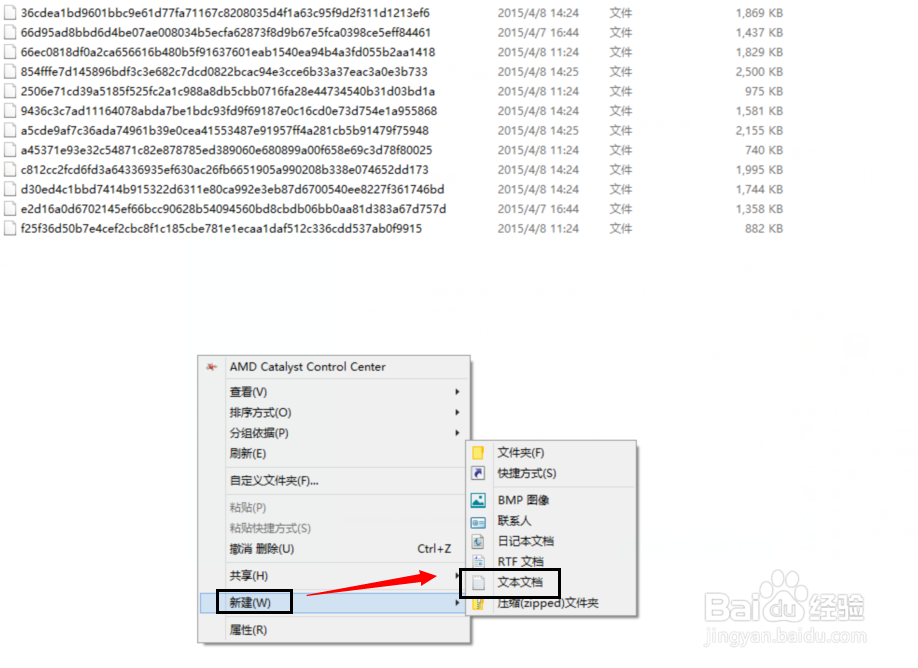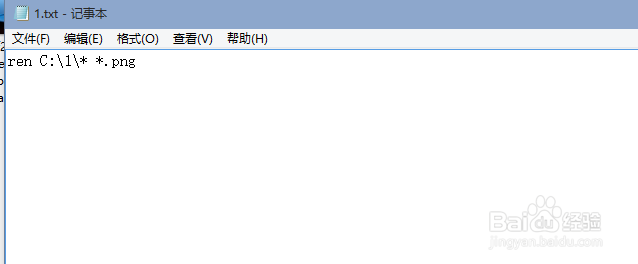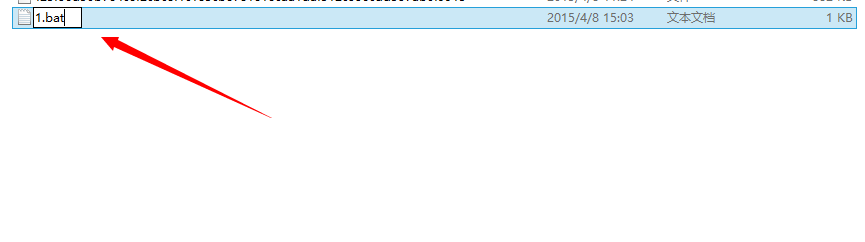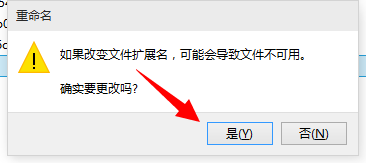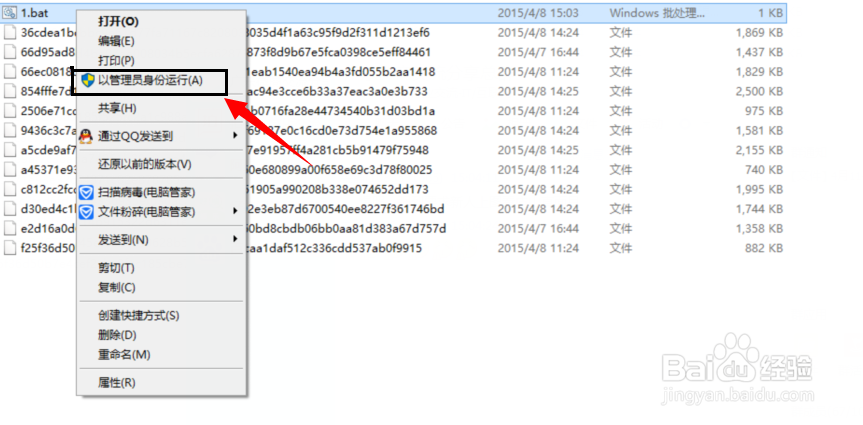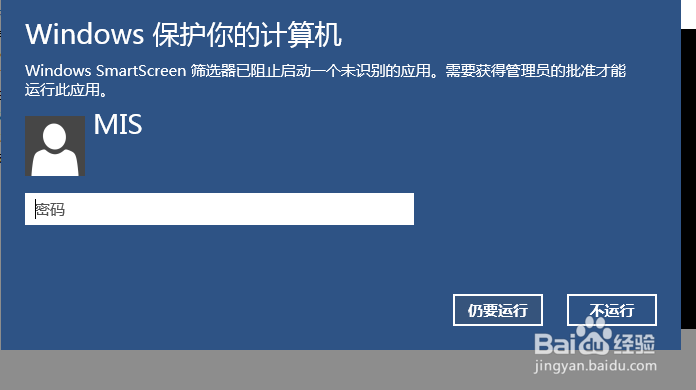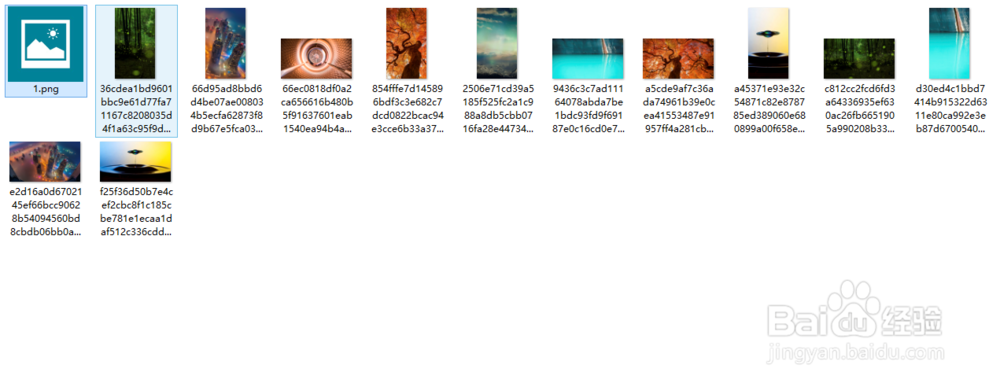Win7/Win8/Win10怎么批量更改文件后缀名扩展名
1、首先需要把系统扩展名都显示出来。点击一下查看,再勾上扩展名。如下图所示操作就可以了。
2、在系统中的任意一个文件夹中新建一个文本文档。
3、在文本文档中写入:ren c:\1\ *.*jpg 然后再保存下来。备一下大意:ren:更新扩展名的工具C:\1\:C盘下1这个文夹*.*jpg:中的所有文件都更改成.jpg格式。
4、把刚刚新建的那个文本文件更改它的后缀名为.bat
5、确认它的后缀名更改。
6、这一步比较重要,在BAT文件上点击一下右键,然后再选择【以管理员身份运行】
7、如果出现如下图所示的界面,再输入你登陆的这个系统账号的密码。然后点击【仍要运行】然后会提示是不是要运行这文件,再确定一下就会闪一下。
8、如下图所示,就是把刚刚的那个文件中的所有文件的格式都更改成JPG格式了。更改成其它格式也是同样的道理。
声明:本网站引用、摘录或转载内容仅供网站访问者交流或参考,不代表本站立场,如存在版权或非法内容,请联系站长删除,联系邮箱:site.kefu@qq.com。
阅读量:52
阅读量:96
阅读量:22
阅读量:56
阅读量:87